Las firmas de correo electrónico son comunes, especialmente en entornos empresariales. Estas firmas generalmente le brindan información sobre el remitente del correo electrónico y, a menudo, contienen sus detalles, como su nombre, su puesto en la empresa, la dirección de correo electrónico y otra información. También puede agregar su firma en sus correos electrónicos de Outlook, si lo desea.
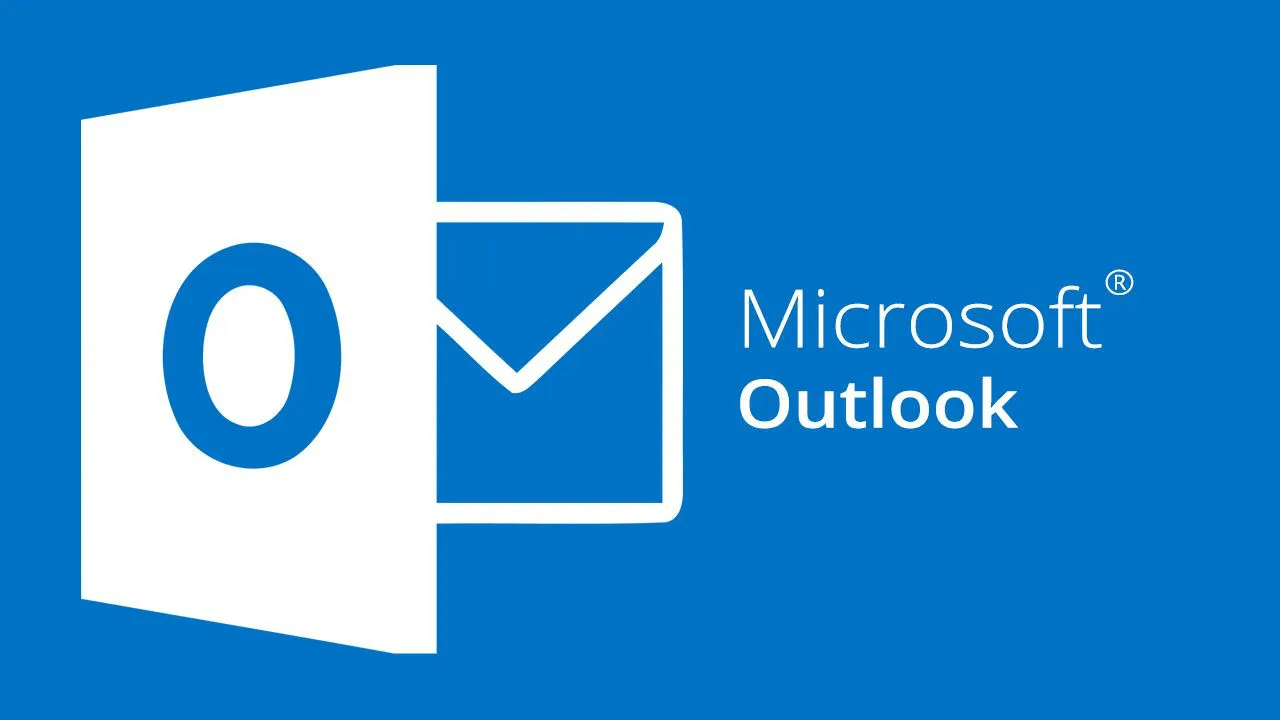
Si bien ya tenemos una guía sobre cómo agregar firmas a sus correos electrónicos, las interfaces que le permiten hacerlo han cambiado desde entonces. Esta guía cubre las versiones más recientes de Outlook para varias plataformas para permitirle agregar una firma en Outlook para su computadora.
Agregar una firma en Outlook para Windows
Si es un usuario de Windows, lo más probable es que Outlook sea su principal cliente de correo electrónico. Funciona muy bien en esta plataforma y le permite administrar varias de sus cuentas de correo electrónico desde una sola aplicación.
Agregar una firma a Outlook para Windows es bastante fácil. También puede crear firmas separadas para cada una de sus cuentas de correo electrónico.
- Inicie la aplicación de Outlook en su PC.
- Haga clic en la pestaña archivo en la esquina superior izquierda de su pantalla para abrir un menú.
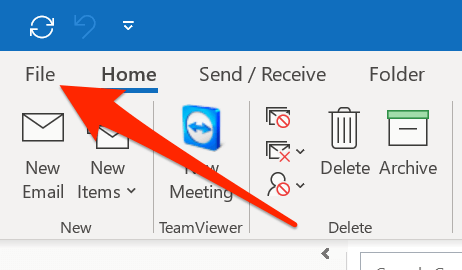
- Haga clic en Opciones en la barra lateral izquierda de su pantalla.
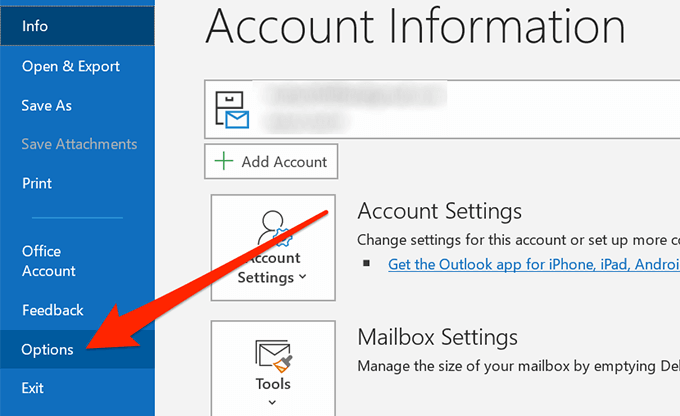
- En la siguiente pantalla, haga clic en Correo en la barra lateral izquierda para acceder a la configuración de su correo electrónico.
- En el panel lateral derecho, busque la sección que dice Redactar mensajes . Dentro de esta sección, encontrará un botón etiquetado como Firmas. Haga clic en él para abrirlo.
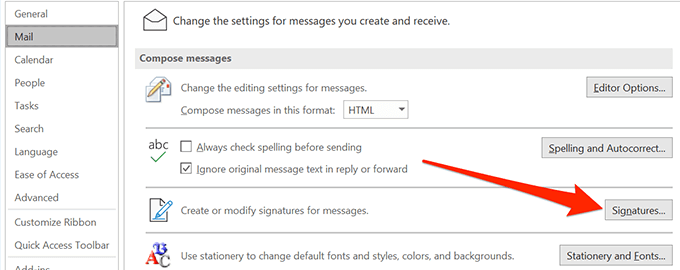
- Haga clic en Nuevo en la siguiente pantalla para crear una nueva firma en la aplicación.
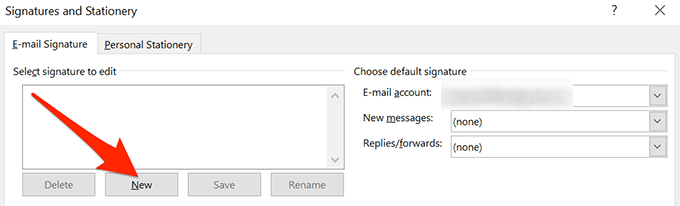
- Le pedirá que introduzca un nombre para su firma. Hazlo y haz clic en Aceptar.
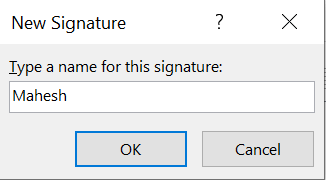
- Seleccione su firma en la lista e instantáneamente podrá editarla en el cuadro a continuación.
Aquí, puede escribir su firma en texto sin formato y luego usar las opciones de formato disponibles para estilizarla. También puede agregar imágenes a su firma si lo desea.
En la sección elegir firma predeterminada, seleccione la cuenta de correo electrónico para la que desea usar su nueva firma. Seleccione su firma en el menú nuevos mensajes si desea que cada uno de sus nuevos correos electrónicos tenga la firma aplicada. También puede elegir una firma que se utilizará para sus respuestas y reenvíos de correo electrónico.
Finalmente, haga clic en Aceptar cuando haya terminado de crear su firma.
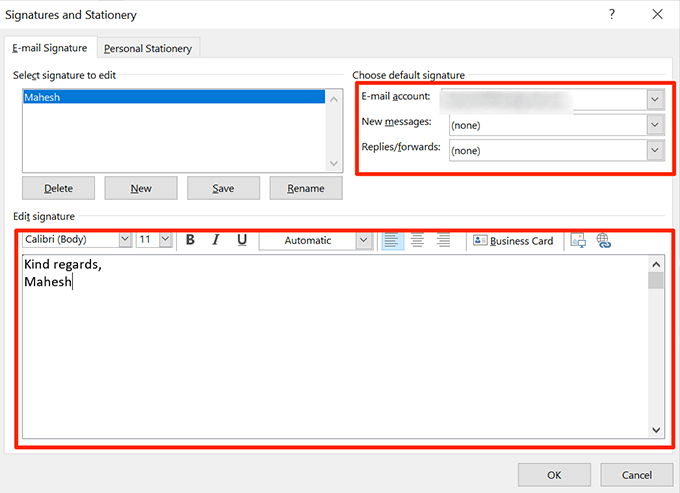
Agregar una firma en Outlook para Mac
También puede agregar una firma en Outlook para Mac, pero la opción para hacerlo se encuentra en un menú diferente al de Windows. Aparte de eso, prácticamente le brinda la misma cantidad de opciones y funciones para agregar y formatear su firma en la aplicación.
- Haga clic en Launchpad en el Dock, busque Outlook y ábralo.
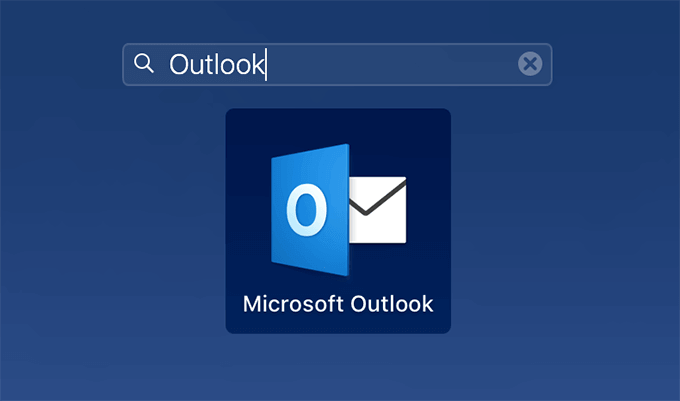
- Haga clic en el menú de Outlook en la parte superior y seleccione Preferencias.
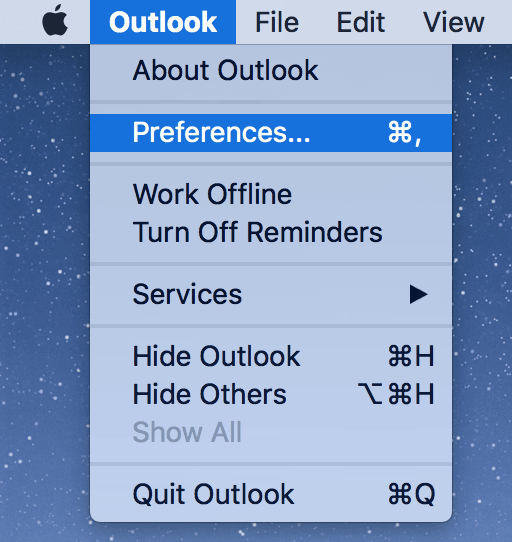
- En la siguiente pantalla, haga clic en Firmas en la sección Correo electrónico. Le permitirá administrar sus firmas de correo electrónico.
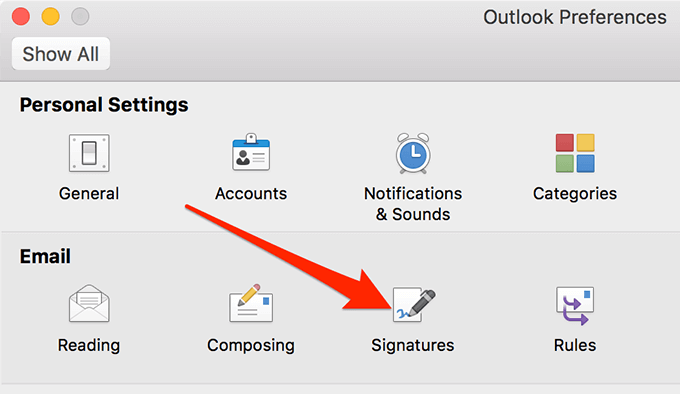
- Haga clic en el signo + (más) en el cuadro Editar firma para agregar una nueva firma a Outlook para Mac.
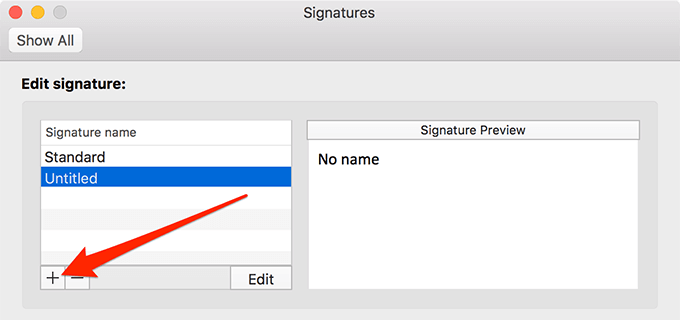
- Se abrirá instantáneamente una nueva ventana que le permitirá escribir y formatear su firma. Como puede ver, hay opciones para diseñar su firma de la manera que desee.
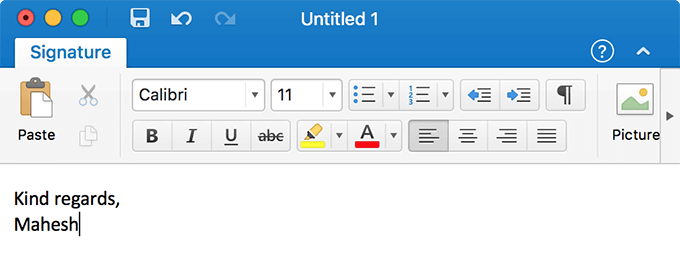
- En la sección Elegir firma predeterminada, puede especificar opciones como en qué cuenta de correo electrónico usar la firma, si desea usarla para sus nuevos correos electrónicos y también si debe incluirse en sus respuestas y reenvíos.
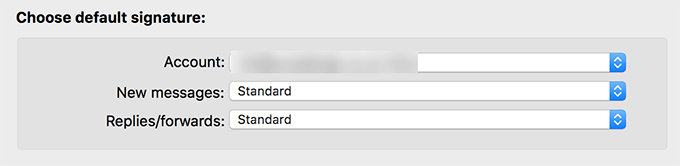
Agregar una firma en Outlook para Web
A diferencia de las versiones de escritorio, Outlook para Web no está repleto de opciones aquí y allá y es bastante fácil encontrar la opción para agregar su firma en la aplicación. Básicamente, todo lo que necesita hacer es iniciar la aplicación en la web, hacer clic en una opción y ya está todo listo.
- Dirígete a Outlook para Web e inicia sesión en tu cuenta si aún no lo has hecho.
- Haga clic en el icono de configuración en la esquina superior derecha y elija la opción Ver todas las configuraciones de Outlook.
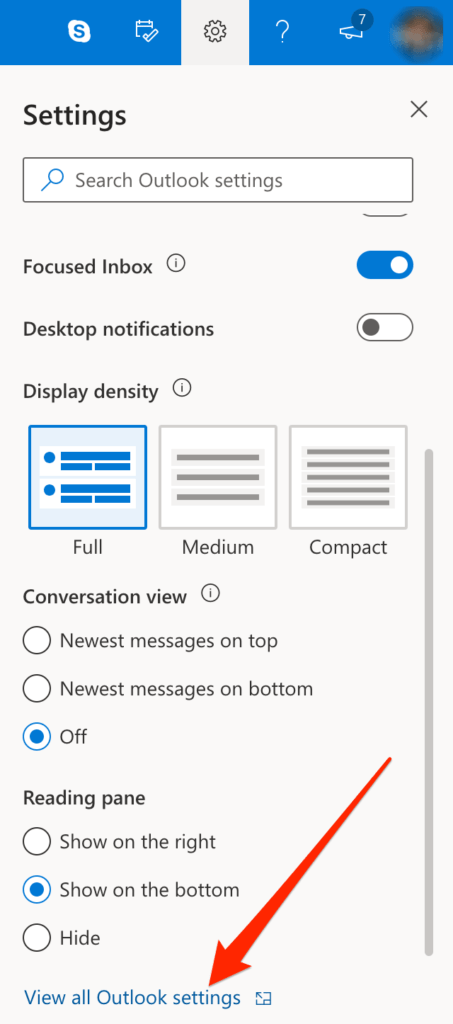
- En la siguiente pantalla, haga clic en redactar y responda desde las opciones disponibles en su pantalla.
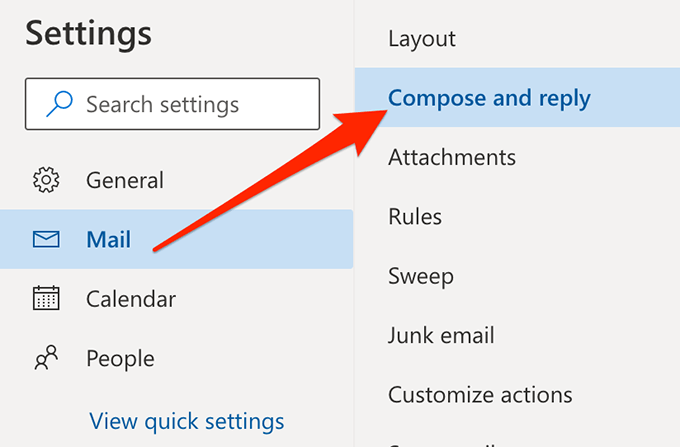
- Tan pronto como lo haga, encontrará un cuadro blanco grande en el panel lateral derecho. Ahí es donde puedes agregar tu firma.
Escriba su firma, use las herramientas disponibles para formatearla, elija las opciones adecuadas, como cuándo incluirla en sus correos electrónicos, y finalmente haga clic en Guardar en la parte inferior.
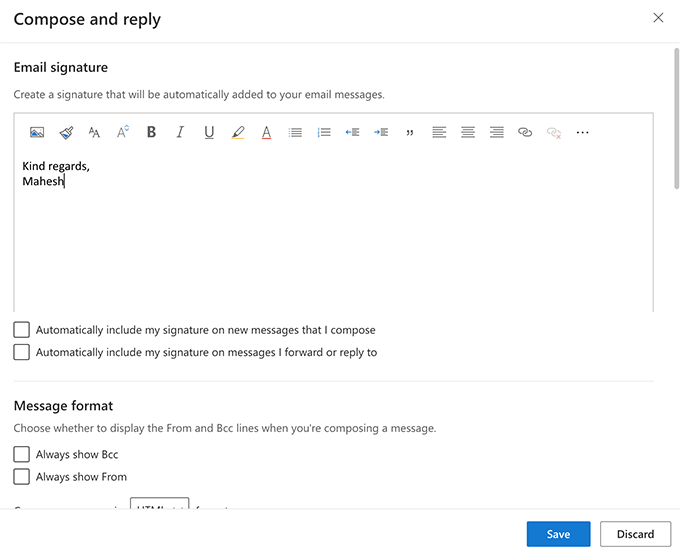
Usando su firma en Outlook
A menos que haya elegido incluir su firma en todos sus correos electrónicos salientes, tendrá que agregarla manualmente a cada uno de sus nuevos correos electrónicos. Sin embargo, es bastante fácil de hacer, ya que se puede acceder fácilmente a la opción para hacerlo en la nueva ventana de correo electrónico.
- Inicie Outlook y haga clic en Nuevo correo electrónico para redactar un nuevo correo electrónico.
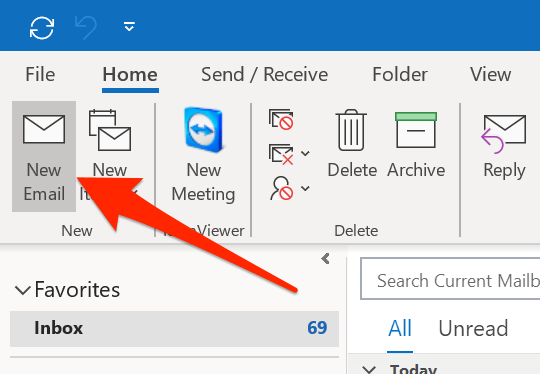
- Asegúrese de estar dentro de la pestaña Mensaje. Busque la sección titulada Incluir en la pestaña y haga clic en Firma.
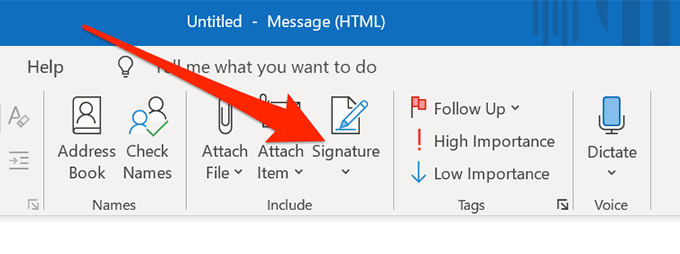
- La firma que creó anteriormente debería aparecer en la lista. Haga clic en él y se agregará instantáneamente a su correo electrónico actual.
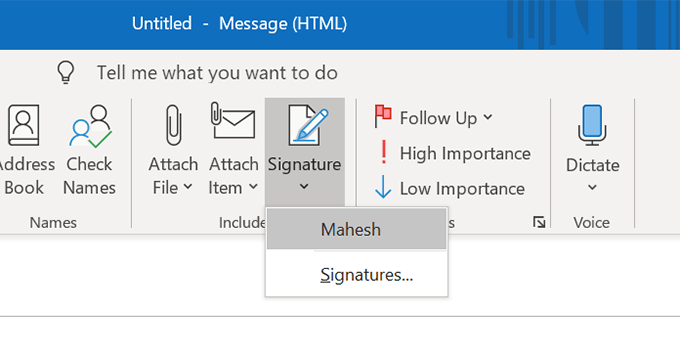
- Si desea utilizar otra firma, puede hacer clic en la opción Firmas para hacerlo.
Cambiar su firma en Outlook
Si alguno de los detalles incluidos en su firma cambia, querrá asegurarse de que su firma lo refleje. Cambiar una firma en Outlook para cualquier plataforma es totalmente posible y puede hacerlo de la siguiente manera.
- En Outlook para Windows, haga clic en Nuevo correo electrónico, seleccione Firma y haga clic en Firmas. A continuación, puede seleccionar su firma y editarla.
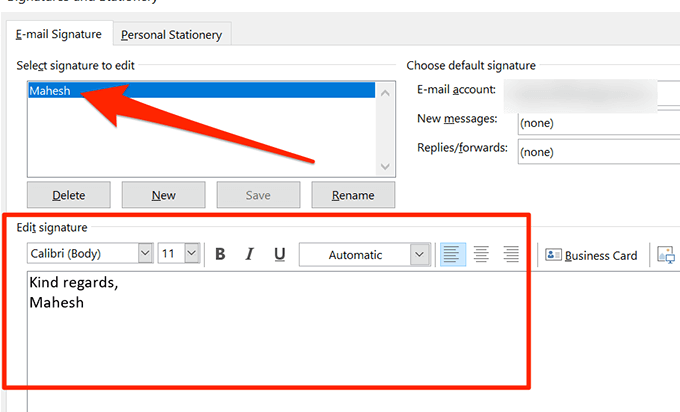
- En Outlook para Mac, haga clic en Outlook > Preferencias > Firmas, elija su firma y haga clic en Editar.
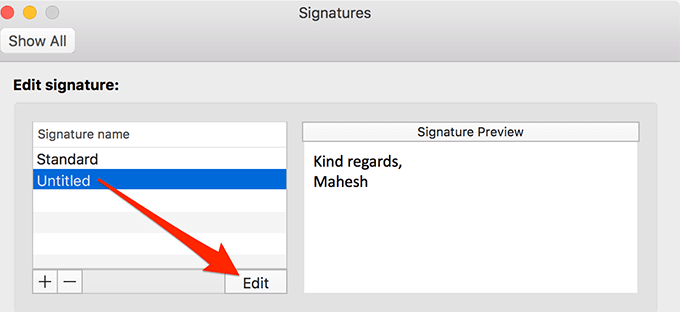
- En la versión de Outlook para Web, haga clic en el icono de configuración, seleccione ver todas las configuraciones de Outlook, elija redactar y responder y podrá editar su firma.
Es una buena idea incluir una firma en sus correos electrónicos de Outlook y dejarnos saber lo que piensa al respecto en los comentarios a continuación.



















